相信有不少用户最近都安装升级了最新的Win11操作系统,但是安装了之后发现自己的电脑每次开机都必须输入PIN码才可以登陆使用,而每次开机都出现这种情况就非常的麻烦,今天小编就带着的大家一起看看取消PIN码实现自动登陆电脑的方法吧!
下载火(xiazaihuo.com)纯净系统之家网www.xitongzhijia.net原创,转载需注明出处。
Win11取消开机密码pin的方法:
首先进入系统,按win r打开运行,并输入regedit进入注册表。
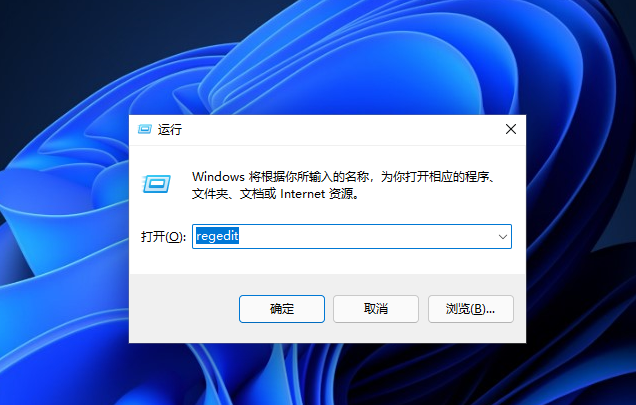
进入注册表后,找到对应文HKEY_LOCAL_MACHINE\SOFTWARE\Microsoft\Windows NT\CurrentVersion\PasswordLess\Device
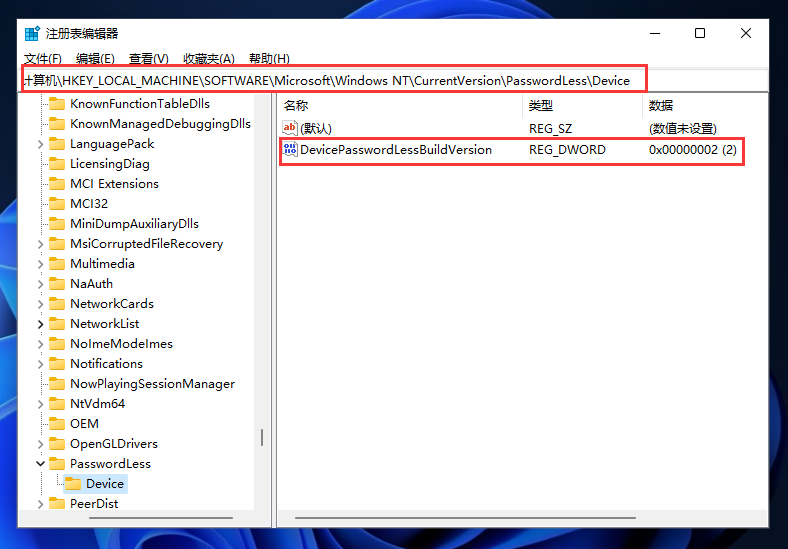
将DevicePasswordLessBuildVersion的原值2改为0
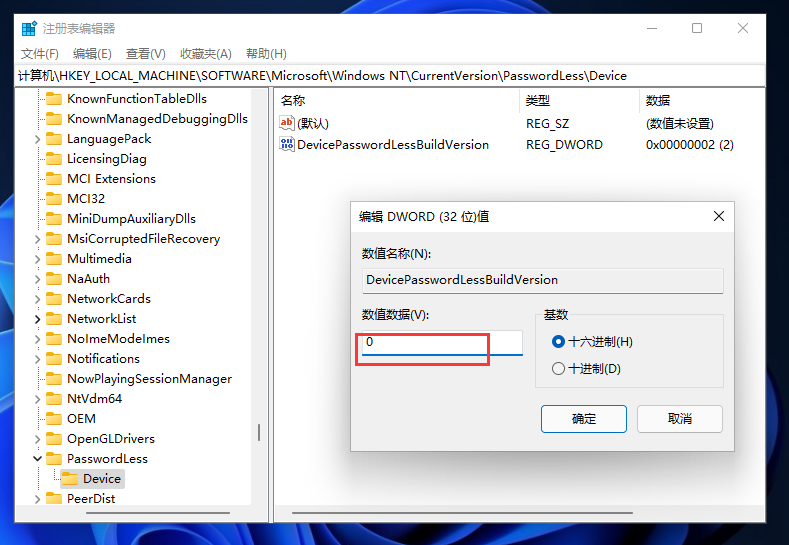
设置完成后关闭注册表,再次win r打开运行框,输入control userpasswords2
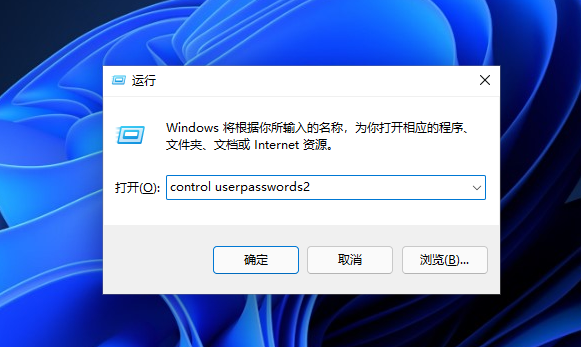
进入后,将图示的勾选取消

取消后点击应用,然后输入当前的账号的PIN码,再点击确定,下次开机系统就会自动登陆了
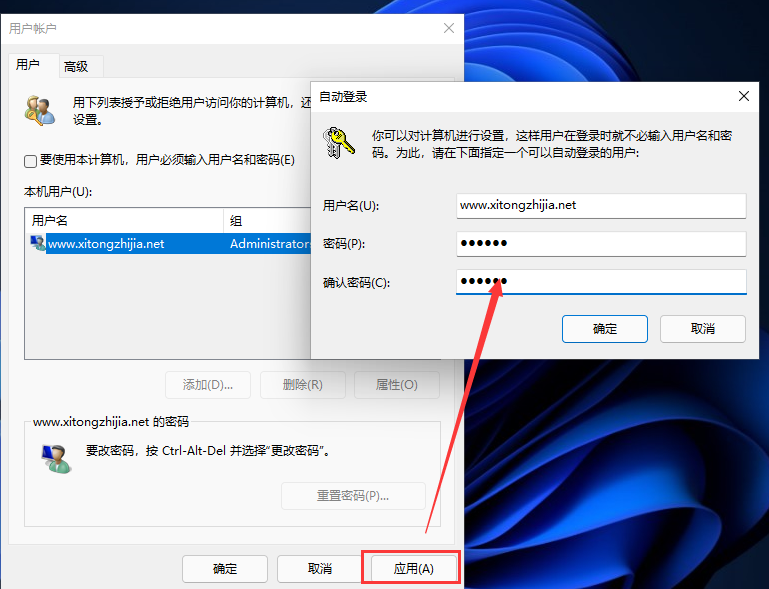
Win11系统怎么管理搜索索引
在Win11操作系统中有非常多的搜索方式,但是其实与Win10电脑相比,其实并没有特别大的变化,那么在Win11操作系统中我们应该怎么管理搜索索引呢?其实方法非常的简单,下面小编就带着大家一起来具体看看吧! 在 Windows 11 上管理搜索索引我们已经向您展示了






